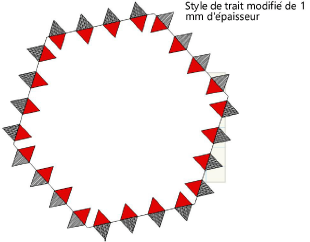Définir et éditer des styles de trait
Un style de trait est une série d'éléments géométriques en 2D qui se répètent le long d'une ligne. Il existe des styles de trait complexes et simples.
La couleur et l'épaisseur des traits d'un style de trait ne font pas partie de la définition de la ressource. Dès qu'un style de trait est appliqué à un objet, vous pouvez utiliser la palette des Attributs pour régler la couleur et l'épaisseur des trait pour cet objet. Vous pouvez également appliquer des styles de trait complexes à un objet sélectionné. Vous avez grâce à cela plus de flexibilité, puisque vous pouvez utiliser le même style de trait pour plusieurs objets mais avec différentes couleurs, par exemple.
Modifier la définition d'un style de trait a une incidence à tous les endroits où le style de trait apparaît dans le document.
Pour créer ou éditer un style de trait :
Procédez de l’une des manières suivantes :
Pour créer un nouveau style de trait, dans le Gestionnaire des ressources, cliquez sur Créer une ressource, sélectionnez Style de trait et créez sur Créer. Vous pouvez aussi sélectionner Styles de trait dans la liste déroulante du Gestionnaire des ressources et cliquer sur Créer un style de trait.
Pour créer un nouveau style de trait à partir d’un style de trait existant, dans le Gestionnaire des ressources, cliquez avec le bouton droit de la souris sur la ressource et sélectionnez Dupliquer dans le menu contextuel. Donnez ensuite un nom au nouveau style de trait. À partir du Gestionnaire des ressources, cliquez avec le bouton droit de la souris sur la nouvelle ressource et sélectionnez Éditer dans le menu contextuel.
Pour éditer un style de trait simple existant, dans Gestionnaire des ressources, cliquez avec le bouton droit de la souris sur la ressource et sélectionnez Éditer dans le menu contextuel. La boîte de dialogue « Éditer style de trait » s’ouvre.
Pour éditer un style de trait complexe existant, dans Gestionnaire des ressources, cliquez avec le bouton droit de la souris sur la ressource et sélectionnez Éditer dans le menu contextuel. La boîte de dialogue « Éditer style de trait » s’ouvre. Indiquez si vous voulez éditer la Géométrie ou les Préférences du style de trait. Si vous choisissez d'éditer les préférences, la boîte de dialogue « Style de trait » apparaît. Sélectionnez les unités que vous souhaitez utiliser (réelles ou sur papier). Si vous choisissez d'éditer la géométrie, le mode d’édition s’ouvre pour vous permettre d’adapter la géométrie du style de trait. Passez à l’étape 3.
La boîte de dialogue « (Éditer) Style de trait » s’ouvre.
Cliquez pour afficher/masquer les paramètres.Cliquez pour afficher/masquer les paramètres.
|
Paramètre |
Description |
|
Nom |
Introduisez le nom. |
|
Sélectionnez cette option pour réaliser des pointillés adaptés. |
Vous pouvez soit glisser les points de contrôle sur le graphique, soit saisir une Longueur de trait et une Longueur de vide pour chaque segment des pointillés. |
|
Aperçu des pointillés |
Les points de contrôle sur le graphique indiquent la distance entre les segments des pointillés (en pouces ou millimètres). Un segment se compose d'une ligne ou d'un espace. Pour ajouter un segment-ligne, glissez un nouveau point de contrôle à droite du graphique. Un style de trait simple comporte au maximum 5 segments-ligne. |
|
<< ou >> |
Cliquez sur ce bouton pour sélectionner un autre segment. Vous pouvez aussi cliquer sur un segment pour qu’il apparaisse en surbrillance. |
|
Longueur de trait |
Introduisez la longueur du trait. |
|
Longueur interruption |
Introduisez la longueur de l’espace après le trait. |
|
Adapter en fonction de l'épaisseur de trait |
Cochez cette option pour rendre proportionnelles les longueurs du style de trait en fonction de l’épaisseur de traits. |
|
Complexe |
Sélectionnez cette option pour créer un style de trait sur base d'éléments graphiques en 2D. |
|
Unités papier/réelles |
Indiquez si les unités du style de trait sont basées sur des unités réelles ou sur papier ; voir Concept : Unités réelles et sur papier |
Cliquez sur OK pour appliquer les modifications.
En choisissant Styles de trait simples, vous revenez à la boîte de dialogue « Styles de trait ».
En choisissant Styles de trait complexes, vous accédez au mode d’édition, qui vous permet de dessiner le style de trait. Une ligne de base rouge au milieu de la fenêtre indique le chemin du style de trait, mais ne fait pas partie de la géométrie du style de trait.
Pour créer un style de trait complexe, vous dessinez la géométrie du style de trait avec les objets 2D souhaités, y compris remplissages et texte (les symboles et objets paramétriques ne sont pas autorisés). Tous les styles de trait ont une couleur de trait noire et une épaisseur de 0,03 mm. Si vous créez un objet, une répétition transparente de cet objet apparaît à gauche et à droite de l'objet. Vous pouvez ajouter plusieurs objets au style de trait.
Pour adapter l'espacement d'un style de trait complexe, cliquez sur l'une des répétitions et glissez-la vers l'endroit souhaité. Cliquez à nouveau pour définir la nouvelle position. Pour cacher les répétitions pendant l'édition, effectuez un clic droit à un endroit vide du mode d'édition et décochez dans le menu contextuel l'option Afficher répétition.
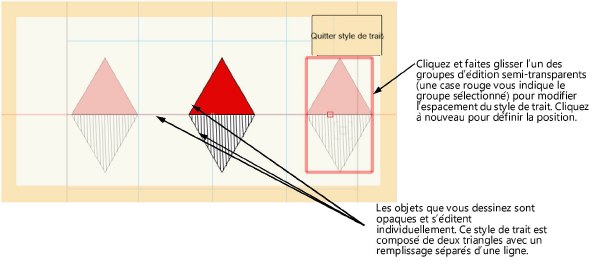
Quand vous avez terminé de dessiner la géométrie du style de trait complexe, cliquez sur Quitter style de trait. La ressource sera enregistrée avec le nom donné.